Free Army Editor - l'éditeur de liste d'armées gratuit
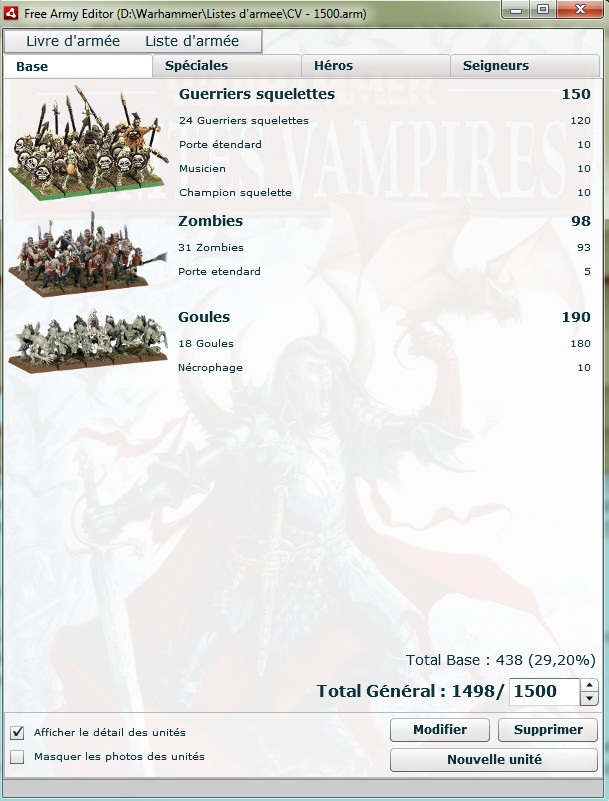
Free Army Editor (FAE) est une application de bureau à télécharger et à installer qui permet de faciliter la création de listes d'armées pour Warhammer. Tout d'abbord, FAE est pour l'instant au stade de version beta voir alpha, c'est à dire que l'éditeur n'est pas encore terminé, bien qu'il permette déjà de créér ses listes d'armées très rapidement, en évitant un maximum d'erreurs et sans avoir à consulter sans cesse son livre d'armée.
FAE est conçu pour être capable de gérer n'importe quel système de jeu, WFB, 40k, SdA par exemple.
Fichiers de LA au format XML
Les fichiers de livre d'amée sont des fichiers XML qui doivent avoir un format particulier, décrit dans la notice que vous trouverez plus loin. Créer un fichier de LA prend environ une heure, il faut rajouter 30 à 45 minutes supplémentaires pour rentrer les objets magiques du livre des règles dans votre fichier car votre armée peut probablement utiliser les OM communs du livre. Cela dit une fois votre premier LA créé, il suffira de copier/coller les objets magiques. La création d'un LA est relativement facile mais un peu laborieuse, les personnes qui ont des notions de programmations ou qui ont déjà créé un site web n'auront aucune difficulté à comprendre la notice ci-dessous, pour les autres, ce sera peut être un peu plus difficile mais rien d'impossible.
Une fois votre fichier de LA créé, il suffira de l'importer dans FAE en cliquant sur Livre d'armée / Importer. Une fois ceci fait, vous verrez apparaître votre livre d'armée en faisant, Liste d'Armée / Nouvelle. Attention car si votre fichier est mal consitué, il y aura une erreur et il faudra la corriger pour que le fichier soit accepté, ceci peut être un peu frustrant. Pour la suite, pas vraiment besoin d'explication pour créér ses listes d'armée, tout est assez intuitif.
Il est possible de télécharger des fichiers existants en cliquant sur le menu Livre d'Armée/Télécharger et en entrant l'adresse d'un serveur de dépot de fichiers FAE.
Téléchargement
Version actuelle : 0.874
Dernière mise à jour le 22/02/2013
FAE utilise Adobe AIR, qui en gros permet d'utiliser Flash pour créer des applications de bureau (accessoirement facilement convertissables en appli pour smartphones pour la suite). Vous pourrez installer FAE en cliquant sur l'image ci-dessous, il vous sera alors demander si vous voulez ouvrir ou enregistrer le fichier, il vous suffit de cliquer sur ouvrir pour lancer directement l'installation. Si vous n'avez pas Adobe AIR d'installé sur votre ordinateur, l'installateur vous proposera de l'installer, étape évidemment indispensable. Il est également possible que vous ayez un avertissement comme quoi le logiciel vient d'un éditeur inconnu, ce qui est normal car je n'ai pas les moyens de payer 500-1000 euros par an pour que ce logiciel gratuit soit considéré comme venant d'un éditeur reconnu.
Un lien direct vers le fichier Air si l'installateur ci-dessus ne marche pas : Free Army Editor
Et voici le fichier des Nains du Chaos qui pourra vous servir d'exemple, je vous recommande de faire un clic droit + enregistrer sous sur ce lien pour éviter que votre navigateur n'ouvre le fichier directement dans le fenêtre : Nains du chaos XML . Je vous recommande de télécharger ce fichier et de l'importer même si vous ne jouez pas Nains du Chaos pour vous faire une petite idée du fonctionnement de l'appli.
Notice de création de fichiers de LA au format XML
Important : cette notice est en cours d'élaboration et ne couvre pas encore tout
Balises
Une baliste désigne un mot entouré des signes < et >. Par exemple lorsque l'on parle de la baliste toto on désigne le texte <toto>. Il existe deux types de balises, les balises ouvrantes comme dans l'exemple précédent et les balises fermantes qui contiennent le même mot mais le < sera précédé d'un /.
Exemple :<toto> est une balise ouvrante. </toto> est une balise fermante.
Une balise ouvrante doit toujours avoir une balise fermante correspondante, un <toto> doit toujours etre suivi d'un </toto>, il peut y avoir du texte ou d'autres balises entre les deux.
Exemple :<toto> bla bla bla </toto>
On désignera par la suite par le terme "bloc" ou "section" les deux balises + leur contenu
Exemples
De manière générale et sauf mention contraire, dans la suite de ce document, lorsqu'un exemple est cité et qu'il y a des guillemets (") avant et après l'exemple, ces guillemets NE SONT PAS à inclure dans votre fichier.
Structure générale du fichier
Le fichier est constitué d'une baliste <army> qui contiendra une suite de différentes autres balises :
- <unitType> pour les types d'unités (base, spéciales, rares...)
- <unit> pour les unités (Guerriers squelettes, vampire, ...)
- <optionGroup> pour les groupes d'options (on verra ça plus tard
Un fichier aura donc globalement cette structure, notez que des espacements ont été rajoutés pour la clarté, en pratique vous pourrez mettre autant d'espaces ou de sauts de ligne que vous voulez entre les balises :
<army> <unitType> ... </unitType> <unitType> ... </unitType> <unitType> ... </unitType> <unit> ... </unit> < unit> ... </unit> <unit> ... </unit> <optionGroup> ... </optionGroup> < optionGroup> ... </optionGroup> <optionGroup> ... </optionGroup> </army>
J'ai remplacé le contenu de chaque section par ... pour le moment, nous allons voir par la suite, pour chaque type de section (unitType, unit et optionGroup), ce qu'il faut mettre à l'intérieur
Les types d'unités
Les types d'unités sont les suivants dans WHB : Base, Spéciales, Rares, Héros, Seigneurs, il y aura donc 5 sections de type d'unité qui seront donc forcément les mêmes pour tous les LA de WHB en V8.
Voici la liste des balises à remplir pour chaque type d'unité :
- <name> : le nom du type qui sera affiché sur la liste d'armée, par exemple "Base", ou "Unités de base" comme bon vous semble.
- <id> : un identifiant qui nous servira par la suite à identifier ce type d'unité, on utilisera un mot simple en minuscule et sans espace ni accents, par exemple "base" ou "special".
- Optionnel <order> : un chiffre qui servira pour l'ordre dans lequel vous voules voir figurer vos unités dans la liste, par exemple, les unités de bases en premier ou bien les seigneurs. La liste sera classée par ordre croissant donc vous pouvez mettre 1 pour les unités de base, 2 pour les spéciales, 3 pour les rares...
- Optionnel <minPercent> Le pourcentage minimum de ce type d'unités à inclure dans l'armée. Exemple : 25 pour les unités de base
- Optionnel <maxPercent> Le pourcentage maximum de ce type d'unités pouvant être inclus dans l'armée. Exemple : 50 pour les unités spéciales
- Optionnel <minPercent> Le nombre minimum de ce type d'unités à inclure dans l'armée. Pas vraiment utile en V8 mais sert en V7 ou dans d'autres jeux, et qui sait, servira peut être en V9 !
- Optionnel <maxPercent> Le nombre maximum de ce type d'unités pouvant être inclus dans l'armée. Pas vraiment utile en V8 mais sert en V7 ou dans d'autres jeux, et qui sait, servira peut être en V9 !
Un exemple de sections unitType à inclure dans tout LA pour la V8 de WHB (vous pouvez à priori copier/coller ces lignes)
<unitType> <id> base </id> <name> Base </name> <order> 3 </order> <minPercent> 25 </minPercent> </unitType> <unitType> <id> special </id> <name> Spéciales </name> <order> 4 </order> <maxPercent> 50 </maxPercent> </unitType> <unitType> <id> rare </id> <name> Rares </name> <order> 5 </order> <maxPercent> 25 </maxPercent> </unitType> <unitType> <order> 2 </order> <id> heros </id> <name> Héros </name> <maxPercent> 25 </maxPercent> </unitType> <unitType> <order> 1 </order> <id> seigneur </id> <name> Seigneurs </name> <maxPercent> 25 </maxPercent> </unitType>
Les unités
Les unités représentent dans ce fichier l'ensemble des choix d'unités de votre LA. Pour chaque entrée dans votre LA, vous allez donc créer un bloc
Voici la liste des balises à remplir pour chaque unité :
- <name> : Le nom de l'unité. Exemple : "Loups funestes".
- <cost> : Le coût en point par figurine de l'unité (coût de base indiqué dans le LA par figurine sans aucune option). Exemple : "8"
- Optionnel <minSize> : Taille minimum de l'unité
- Optionnel <maxSize> : Taille maximum de l'unité
- Optionnel <optionGroup>: Les options possibles pour cette unité, nous reviendrons la dessus dans le prochain chapitre
Voici un exemple d'unité, sans aucune option pour l'instant :
<unit> <name> Loups funestes </name> <cost> 8 </cost> <minSize> 5 </minSize> <maxSize> 20 </maxSize;> </unit>
Les groupes d'options
Les options, c'est là que ça se complique. Les groupes d'options seront utilisés pour toutes les options du jeu, que ce soit des options de régiment (porte étendard, musicien, champion), des améliorations, des pouvoirs spéciaux ou des objets magiques.
Les groupes d'options directs
Si vous avez bien suivi ce guide, vous aurez remarqué que les groupes d'options peuvent se trouver à deux endroits dans le fichier : d'une part directement dans la balise <army> et d'autre part à l'intérieur des unités (dans les balistes <unit>). En fonction de leur place, ces blocs de groupes d'options auront une fonction légèrement différente. Commençons par les groupes d'options que l'on trouve dans les unités avec un petit exemple :
<unit> <name> Guerriers squelettes </name> <cost> 5 </cost> <minSize> 10 </minSize> <optionGroup> <Type> Etat major </type> <option> <name> Porte étendard </name> <cost> 10 </cost> </option> <option> <name> Musicien </name> <cost> 10 </cost> </option> <option> <name> Champion squelette </name> <cost> 10 </cost> </option> </optionGroup> </unit>
Vous remarquerez donc que le groupe d'option contient deux types de balises dans cet exemple, voici la liste des possibilités :
- <type> : Désigne le type du groupe d'option, ici on a "Etat major", cela pourrait être "Montures", ou encore "Etendard magique"
- <option> : Encore un nouveau bloc, chaque bloc d'option correspond à un choix possible (qui se matérialisera en une case à cocher dans
le programme). Voici la liste des balises possibles pour les blocs d'option :
- <name> : Le nom de l'option
- <cost> : Le coût en points de l'option
- Optionnel <description> : un bref texte qui décrit l'option, sera utile surtout pour les objets magiques
- Optionnel <maxChoice> : Le nombre de choix maximums que l'on peut faire dans ce groupe d'options (et dans ses sous groupes, on verra les sous groupes plus tard). Utile par exemple pour les armes magiques.
- Optionnel <maxCost> : Le nombre de points maximums que l'on peut prendre dans ce groupe d'options (et dans ses sous groupes, on verra les sous groupes plus tard). Utile par exemple pour les objets magiques.
- Optionnel <minChoice> : Le nombre de choix minimums que l'on doit faire dans ce groupe d'options (et dans ses sous groupes, on verra les sous groupes plus tard). Peut être utile par exemple pour certains personnages qui peuvent choisir gratuitement entre deux capacités
- Optionnel <minCost> : Le nombre de points maximums que l'on peut prendre dans ce groupe d'options (et dans ses sous groupes, on verra les sous groupes plus tard). Utile par exemple pour les objets magiques.
- Optionnel <costType> : a utiliser pour les options dont le coût est un coût par figurine , typiquement les options d'équipement. Il faut donner la valeur "perModel" pour préciser que l'on a un coût par figurine. Si cette balise est omise, le coût sera considéré comme un coût global (donc pas multiplié par les effectifs de l'unité dans le calcul). On aurait donc par exemple :<costType> perModel </costType>
A noter également que chaque unité peut avoir un nombre illimité de groupes d'options, ce qui sera fort utile pour les personnages pouvant cumuler équipement, montures, objets magiques, pouvoirs...
Les groupes d'options par référence
Attention ça se complique encore ! Le système d'options ci-dessus convient bien pour les options d'unités car on en a en général quelques unes et ces options sont différentes pour chaque unité. Par contre pour des options comme les objets magiques, il ne serait pas pratique d'avoir à recopier l'ensemble de la liste des objets magiques par exemple pour chaque personnage ! C'est pourquoi on utilisera des "options par référence".
Dans un premier temps, il faut ajouter un groupe d'option directement à l'intérieur de la balise army, ce groupe d'option sera constitué exactement de la même manière que décrit précédemment à une exception, il aura une baliste <id> obligatoire en plus. Exemple :
<optionGroup> <id> magicArmor </id> <maxChoice> 1 </maxChoice> <type> Armures magiques </type> <option> <name> Armure du destin </name> <cost> 50 </cost> <description> Armure lourde. Confère une sauvegarde invulnérable de 4+ </description> </option> <option> <name> Armure de fer météorique </name> <cost> 45 </cost> <description> Sauvegarde 2+ ne pouvant pas être améliorée </description> </option> </optionGroup>
Cet exemple ne contient que deux armures magiques mais pour un fichier complet, il faut avoir l'ensemble des choix disponibles dans le GBR et le LA de l'armée concernée !
Vous remarquerez que l'<id> de ce groupe d'option est "magicArmor", j'ai choisi ce nom arbitrairement, cela aurait pu être "armureMagique" ou n'importe quoi d'autre. Il va falloir ensuite ajouter un groupe d'option par référence à notre unité qui signifiera que l'unité à accès aux options "magicArmor". Un exemple :
<unit> <name> Vampire </name> <cost> 105 </cost> <optionGroup> <ref> magicArmor</ref> <filter> <maxCost> 50 </maxCost> </filter> <maxCost> 50 </maxCost> </optionGroup> </unit>
On peut voir dans cet exemple que le groupe d'option a une baliste <ref> à la place de sa balise <type> et ne possède aucune options. Cela signifie que ce groupe d'options va aller chercher sa liste d'options dans le groupe ayant l'id "magicArmor". Le <filter> permet de spécifier que seuls les options d'une valeurs de 50 points ou moins sera proposée pour l'unité.